Uwielbiasz domyślny motyw Gnome GTK, ale chciałbyś, żeby wyglądał nieco ładniej? Sprawdź Tweety Adwaita! Jest to prosty motyw, który przyjmuje domyślny wygląd skóry GTK Gnome i znacznie go poprawia na wiele sposobów.
Zainstaluj Git
Kod motywu Adwaita Tweaks znajduje się na GitHub. Jeśli chcesz go użyć, musisz najpierw zainstalować narzędzie Git na komputerze z systemem Linux. Aby zainstalować Git, uruchom okno terminala i użyj poleceń odpowiadających systemowi operacyjnemu, aby go uruchomić.
Ubuntu
sudo apt install git
Debian
sudo apt-get install git
Arch Linux
sudo pacman -S git
Fedora
sudo dnf install git
OpenSUSE
sudo zypper install git
Ogólny Linux
Git to jeden z głównych sposobów, w jaki użytkownicy Linuksa mogą to zrobićpraca z kodem projektu. W rezultacie program ten znajduje się w prawie każdej dystrybucji Linuksa. Jeśli używasz dystrybucji Linuksa, której nie ma na powyższej liście, zainstaluj Git, otwierając okno terminala i używając menedżera pakietów, aby wyszukać „git”.
Nie możesz tego znaleźć? Nie martw się! Możliwe jest, aby program Git działał na prawie każdej dystrybucji Linuksa, pobierając i kompilując kod źródłowy. Chwyć to tutaj!
Zainstaluj Adwaita Tweaks

Aby zainstalować motyw Adwaita Tweaks GTK w dystrybucji Linuksa, uruchom okno terminala i użyj klon gita polecenie, aby pobrać najnowszą wersję motywu bezpośrednio do folderu domowego.
git clone https://github.com/Jazqa/adwaita-tweaks.git
Najnowszy kod motywu Adwaita Tweaks GTK znajduje się na komputerze z systemem Linux, w katalogu domowym. Następnie musisz zainstalować go w folderze motywu.
Konfiguracja dla jednego użytkownika
Jeśli chcesz skonfigurować motyw Adwaita Tweaks GTK tylko dla jednego użytkownika na komputerze z systemem Linux, zainstaluj go w ~ / .themes informator. Aby skonfigurować go w tym katalogu, przejdź do okna terminala i użyj mkdir polecenie utworzenia nowego ~ / .themes teczka. Następnie przenieś do niego pliki motywu.
Uwaga: powtórz ten proces dla każdego użytkownika, którego chcesz mieć dostęp do motywu Adwaita Tweaks GTK.
mkdir -p ~/.themes
mv adwaita-tweaks ~/.themes
Gdy folder Adwaita Tweaks jest w środku ~ / .themes, będziesz mógł go aktywować do użytku.
Konfiguracja całego systemu
Dobrym sposobem na zapewnienie dostępności motywu Adwaita dla każdego użytkownika skonfigurowanego na komputerze z systemem Linux jest przeprowadzenie konfiguracji ogólnosystemowej. To umieszcza pliki wewnątrz / usr / share / themes/, zamiast ~ / .themes. Aby zainstalować Adwaita Tweaks w ten sposób, przejdź do terminala i użyj mv polecenie, aby przenieść kod.
sudo mv adwaita-tweaks /usr/share/themes/
Kiedyś mv polecenie kończy działanie, Adwaita Tweaks będzie dostępne do użycia w całym systemie.
Uwaga: jeśli chcesz zaktualizować motyw, powtórz proces instalacji.
Zainstaluj Adwaita Tweaks Dark
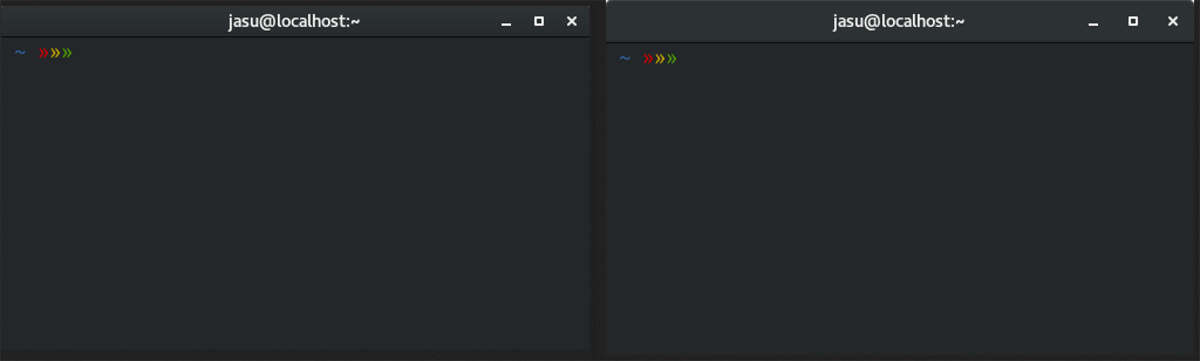
Adwaita Tweaks ma wariant Dark. Jeśli wolisz ten rodzaj schematu kolorów od domyślnego wyglądu konfiguracji Adwaita Tweaks GTK, zacznij od klonowania Ciemny gałąź ze strony Github motywu.
git clone https://github.com/Jazqa/adwaita-tweaks.git -b dark
Powyższe polecenie pobiera ciemną wersję Adwaita Tweaks i umieszcza ją w głównym folderze „Adwaita Tweaks”, zamiast tworzyć osobny „ciemny” folder.
Konfiguracja dla jednego użytkownika
Aby użyć motywu Adwaita Tweaks Dark dla jednego użytkownika, utwórz ~ / .themes folder w katalogu domowym za pomocą mkdir Komenda.
mkdir -p ~/.themes
Po skonfigurowaniu nowego folderu motywu zainstaluj Adwait Tweaks Dark, przesuwając ulepszenia adwaita folder do niego.
mv adwaita-tweaks ~/.themes
Po umieszczeniu plików motywu Adwaita Tweaks Dark ~ / .themes, motyw będzie gotowy do użycia.
Konfiguracja całego systemu
Podobnie jak lekka wersja Adwaita Tweaks, istnieje możliwość skonfigurowania wersji Dark do pracy w systemie dla wielu użytkowników. Skonfiguruj za pomocą sudo i mv polecenia w terminalu.
sudo mv adwaita-tweaks /usr/share/themes/
Adwaita Tweaks Dark powinien być gotowy do użycia dla każdego użytkownika na komputerze z systemem Linux po umieszczeniu plików.
Włącz poprawki Adwaita
Po zakończeniu procesu instalacji motywu jest on gotowy do użycia. Aby włączyć motyw Adwaita Tweaks GTK w Gnome Shell, naciśnij klawisz Windows, wyszukaj „Tweaks” i otwórz go.
Uwaga: jeśli nie masz poprawek na komputerze z systemem Linux, wyszukaj „gnome-tweak-tool” i zainstaluj go za pomocą oprogramowania Gnome lub terminala.
W aplikacji Tweak spójrz w lewą stronę iwybierz „Wygląd”. Znajdź menu „GTK +” i kliknij menu rozwijane, aby wyświetlić wszystkie dostępne motywy. Następnie wyszukaj Adwaita Tweaks i włącz go w Gnome Shell.
Adwaita Tweaks dla innych komputerów stacjonarnych
Motyw Adwaita Tweaks GTK to kolekcjapoprawki domyślnego motywu Gnome. Z tego powodu najlepiej jest używać Gnome Shell. Jeśli jednak podoba Ci się wygląd Adwaita Tweaks i chcesz go używać na komputerze, nadal będzie działać.
Aby dowiedzieć się, jak włączyć ten motyw na alternatywnych komputerach stacjonarnych GTK, takich jak Cinnamon i Budgie, sprawdź poniższe linki!
- Cynamon
- papużka falista












Komentarze